Запуск Media Configuration Tool
Следуйте приведенным ниже инструкциям при запуске Media Configuration Tool.
-
Выполните одно из перечисленных ниже действий:
-
Выберите принтер, для которого необходимо изменить информацию о носителе, на вкладке Основное средство (Basic Tool) в Quick Utility Toolbox, а затем нажмите кнопку Конфигурация носителя (Media Configuration).
-
Нажмите кнопку Media Configuration Tool на вкладке Средство управления (Management Tool) в Quick Utility Toolbox.
-
Запуск из программы
-
Для ОС Windows 10
Нажмите Все приложения (All apps) > Media Configuration Tool в меню Пуск (Start).
-
Для Windows 8.1/Windows 8
Нажмите Media Configuration Tool на экране Пуск (Start).
Если Media Configuration Tool не отображается на экране Пуск (Start), выберите чудо-кнопку Поиск (Search) и выполните поиск фразы Media Configuration Tool.
-
Для Windows 7/Windows Vista
Нажмите Media Configuration Tool в меню Пуск (Start).
-
 Примечание.
Примечание.-
Quick Utility Toolbox — это программное приложение Canon.
Будет выполнен поиск принтеров, и откроется диалоговое окно Выбор базового принтера (Select Base Printer).
 Примечание.
Примечание.-
Может пройти некоторое время, прежде чем появится диалоговое окно Выбор базового принтера (Select Base Printer).
-
-
Выберите принтер, для которого необходимо изменить информацию о носителе, а затем нажмите кнопку OK.
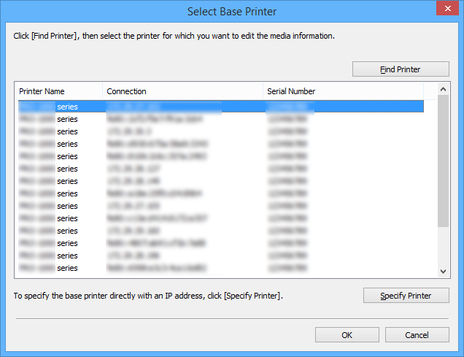
 Примечание.
Примечание.-
При запуске на странице Основное средство (Basic Tool) в Quick Utility Toolbox отображаются только принтеры, выбранные с помощью Quick Utility Toolbox.
-
Если принтер, информацию о носителе которого необходимо обновить, не отображается, нажмите кнопку Найти принтер (Find Printer) или кнопку Указать принтер (Specify Printer), чтобы открыть диалоговое окно Указать принтер (Specify Printer), и введите IP-адрес принтера.
Появится сообщение с последней информацией о носителе.
 Примечание.
Примечание.-
Может пройти некоторое время, прежде чем появится это сообщение.
-
-
Нажмите кнопку Проверить сейчас (Check Now) или Проверить позже (Check Later).
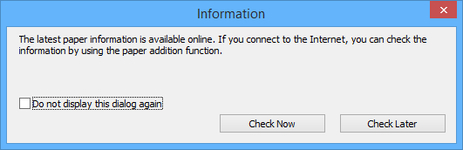
 Примечание.
Примечание.-
Нажмите кнопку Проверить сейчас (Check Now) для получения информации о носителе. Появится диалоговое окно Добавить информацию о носителе (Add Media Information), и вы сможете проверить последнюю информацию о носителе.
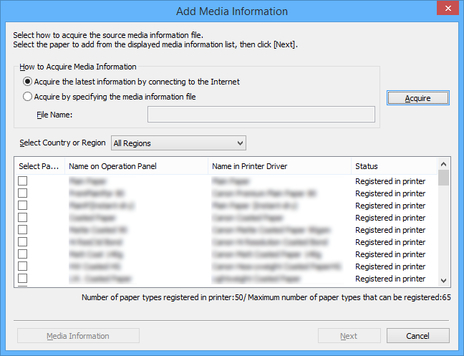
При добавлении информации о носителе следуйте инструкциям в разделе "Добавление информации о носителе".
Для отмены без добавления информации о носителе нажмите кнопку Отмена (Cancel).
-
Появление следующего сообщения указывает на отсутствие возможности загрузить файл с информацией о носителе из Интернета.
Загрузите файл с информацией о носителе с веб-сайта Canon. Для этого вам потребуется компьютер, подключенный к Интернету.
Укажите полученный файл информации о носителе. Для этого выберите Получить информацию, указав файл информации о носителе (Acquire by specifying the media information file), нажмите кнопку Получить (Acquire) и укажите файл в диалоговом окне Открытие (Open).
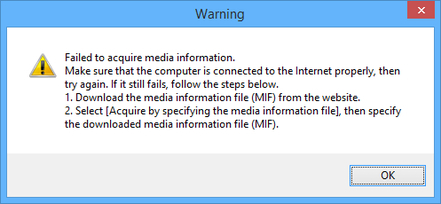
-
-
Вы можете добавить информацию о носителе позже.
Отобразится главный экран.
Информация о носителе для выбранного принтера отображается на главном экране.
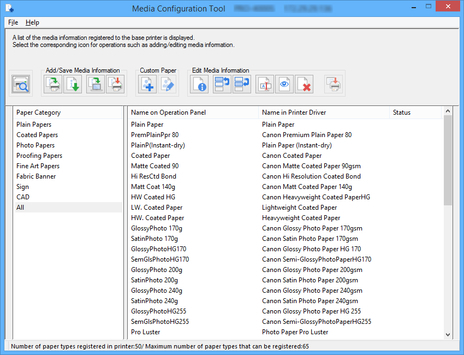
-
Добавление информации о носителе
-
Установите флажки для информации о носителе, которую вы хотите добавить, и нажмите кнопку Далее (Next).
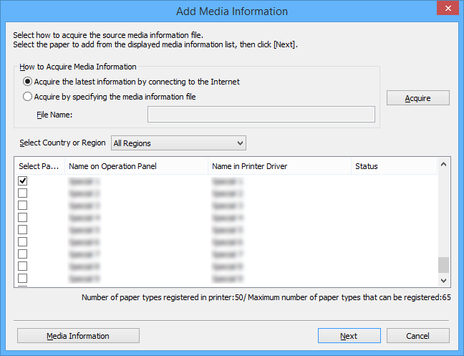
 Примечание.
Примечание.-
Если для параметра Состояние (Status) указано Зарегистрирована в принтере (Registered in printer), то бумага уже зарегистрирована в принтере.
-
Если выбрать страну или регион в разделе Выберите страну или регион (Select Country or Region), отобразится только бумага, которая продается в этой стране или регионе.
-
Если выбрать информацию о носителе и нажать кнопку Информация о носителе (Media Information), появится диалоговое окно Простой ориентир на бумагу (Simple Paper Reference), в котором можно проверить подробности выбранной информации о носителе.
Откроется диалоговое окно Обновить информацию о носителе (Update Media Information).
-
-
В списке принтеров установите флажки для принтеров, в которых необходимо обновить информацию о носителе одновременно с обновлением этой информации в базовом принтере, а затем нажмите кнопку Выполнить (Execute).
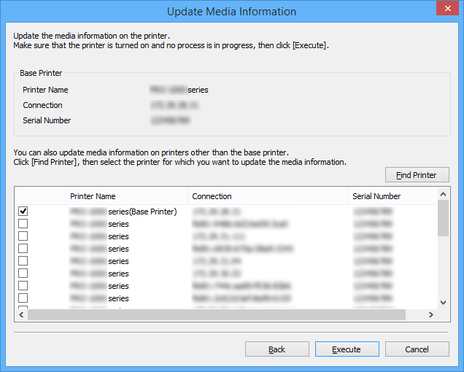
 Примечание.
Примечание.-
Если принтер, которой необходимо обновить, не отображается, проверьте состояние принтера и сети, а затем нажмите кнопку Найти принтер (Find Printer).
-
Помимо базового принтера отображаются принтеры, модель которых совпадает с моделью базового принтера.
-
Невозможно снять флажок, установленный для базового принтера.
-
-
Нажмите кнопку Да (Yes).
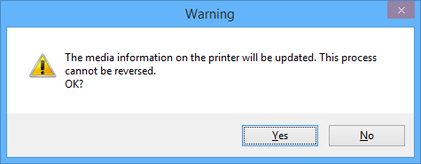
Откроется диалоговое окно Проверить результаты обновления (Check Update Results).
-
Убедитесь, что отметка
 расположена слева от Принтер (Printer Name)а, а затем нажмите кнопку OK.
расположена слева от Принтер (Printer Name)а, а затем нажмите кнопку OK.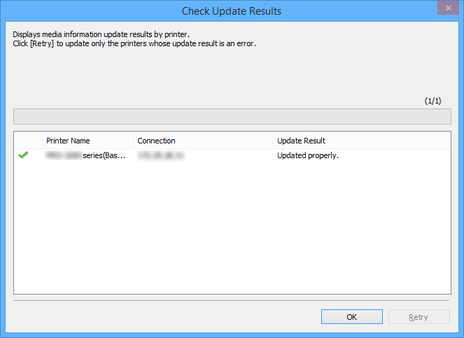
 Примечание.
Примечание.-
Информация о носителе для принтеров с отметкой
 , расположенной слева от Принтер (Printer Name)а, не была обновлена.
, расположенной слева от Принтер (Printer Name)а, не была обновлена.Проверьте состояние принтера и сети, а затем нажмите кнопку Повторить (Retry).
Обновление информации о носителе будет выполнено повторно для принтеров с отметкой
 .
.
Информация о носителе будет применена к принтеру.
 Внимание!
Внимание!-
Чтобы применить информацию о носителе к драйверу принтера, необходимо обновить информацию о носителе в драйвере принтера.
Подробнее см. в разделе "Обновление сведений о носителе в драйвере принтера" для вашей модели принтера на главном экране онлайн-руководства.
-

